ConoHa WING(コノハウイング)は、初心者から上級者まで多くのブロガーが愛用している大人気のレンタルサーバーです。
トップクラスの機能・性能なのに料金は格安で、コストパフォーマンスの高さが魅力となっています。
初心者でも簡単にブログを始められるので、コノハウィングでブログを始めたいと考えている人も多いのではないでしょうか?
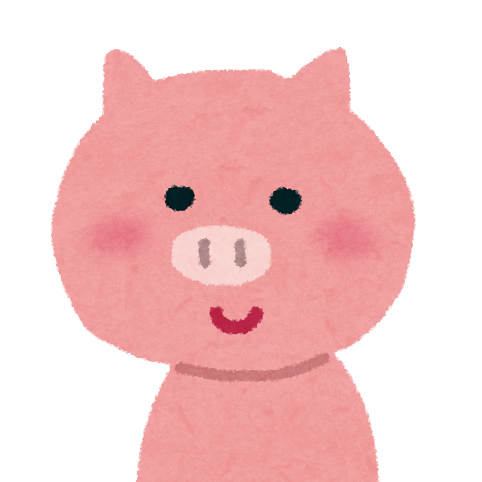
この記事を参考にすることで、簡単に始められます!
お申し込みは公式サイトから
目次
レンタルサーバーおすすめ!「ConHaWING(コノハウイング)」の特徴とメリット
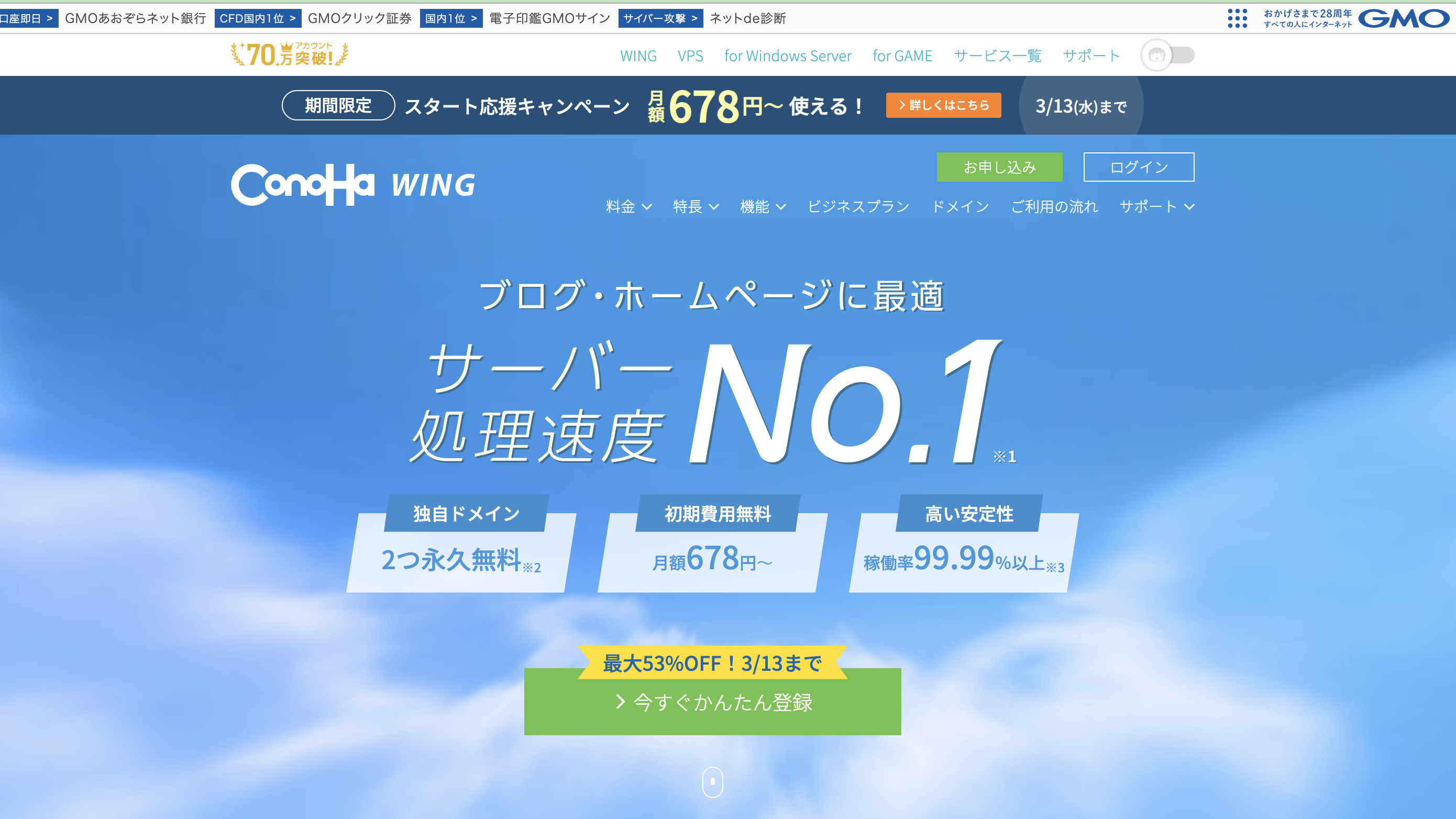
まずはConoHa WINGの特徴とメリットを紹介します。
コノハウィングは国内最速No.1のレンタルサーバー
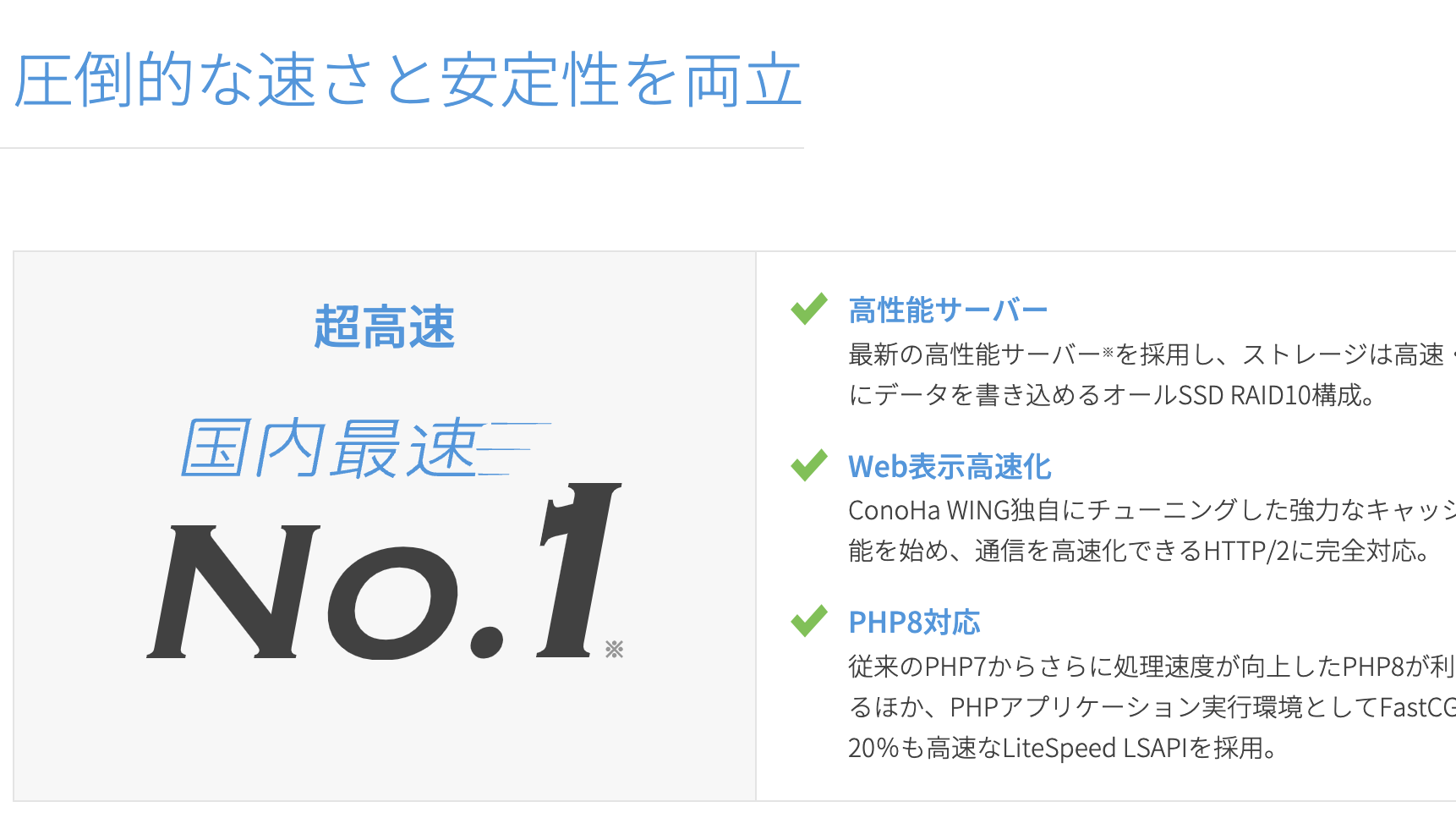
ConoHa WINGは高機能で高性能、表示速度は国内最速No.1のレンタルサーバーです。
表示速度はブログのSEO(自分のブログをGoogleやYahoo!などの検索結果に上位表示させる施策)でも重要な要素の1つで、ブログで収益を上げるためには、レンタルサーバーの速度性能は必ず意識したいポイントとなっています。
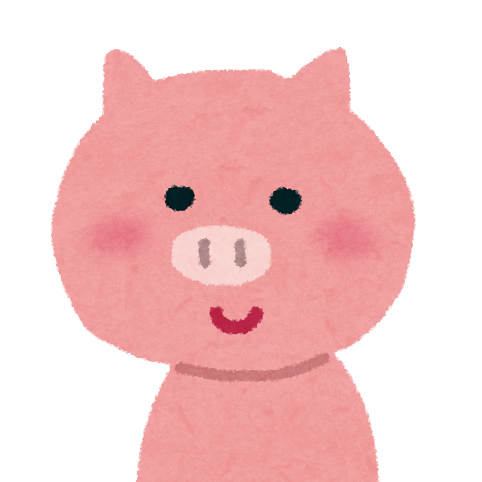
ただ速いだけではなく、稼働率99.99%という安定性も魅力だね!
コノハウィングはドメイン2つが永久無料
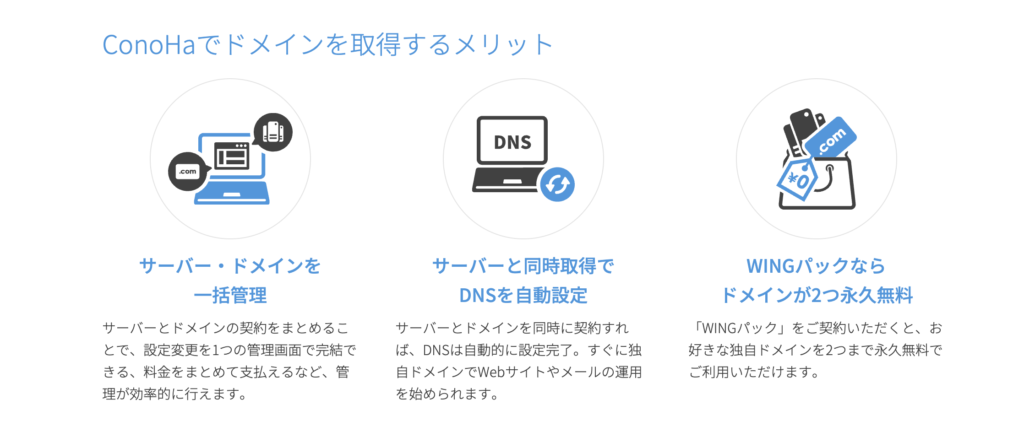
ConoHa WINGでは「通常プラン」と「WINGパック」の2つのプランがあります!
通常プランがサーバーのみの料金なのに対し、WINGパックでは独自ドメインが2つ永久無料になる特典がついてきます。
| ベーシックプランでの比較 | WINGパック | 通常プラン |
|---|---|---|
| 月額 (3ヶ月契約の場合) | 1,210円/月 | 2.2円/時〜 (1,636円/月〜) |
| 月額 (36ヶ月契約の場合) | 660円/月 | 同上 |
| 独自ドメイン特典 | 2つ 永久無料 | なし |
| 契約形態 | 月額 | 時間制 |
もともとWINGパックのほうが割安で、長期契約割引があるので、通常プランよりもかなりお得となっています。
本来年間数百円~数千円かかる独自ドメインが無料(しかも2つ)なので、WINGパックがお得です!
コノハウィングは高機能でコスパ最強
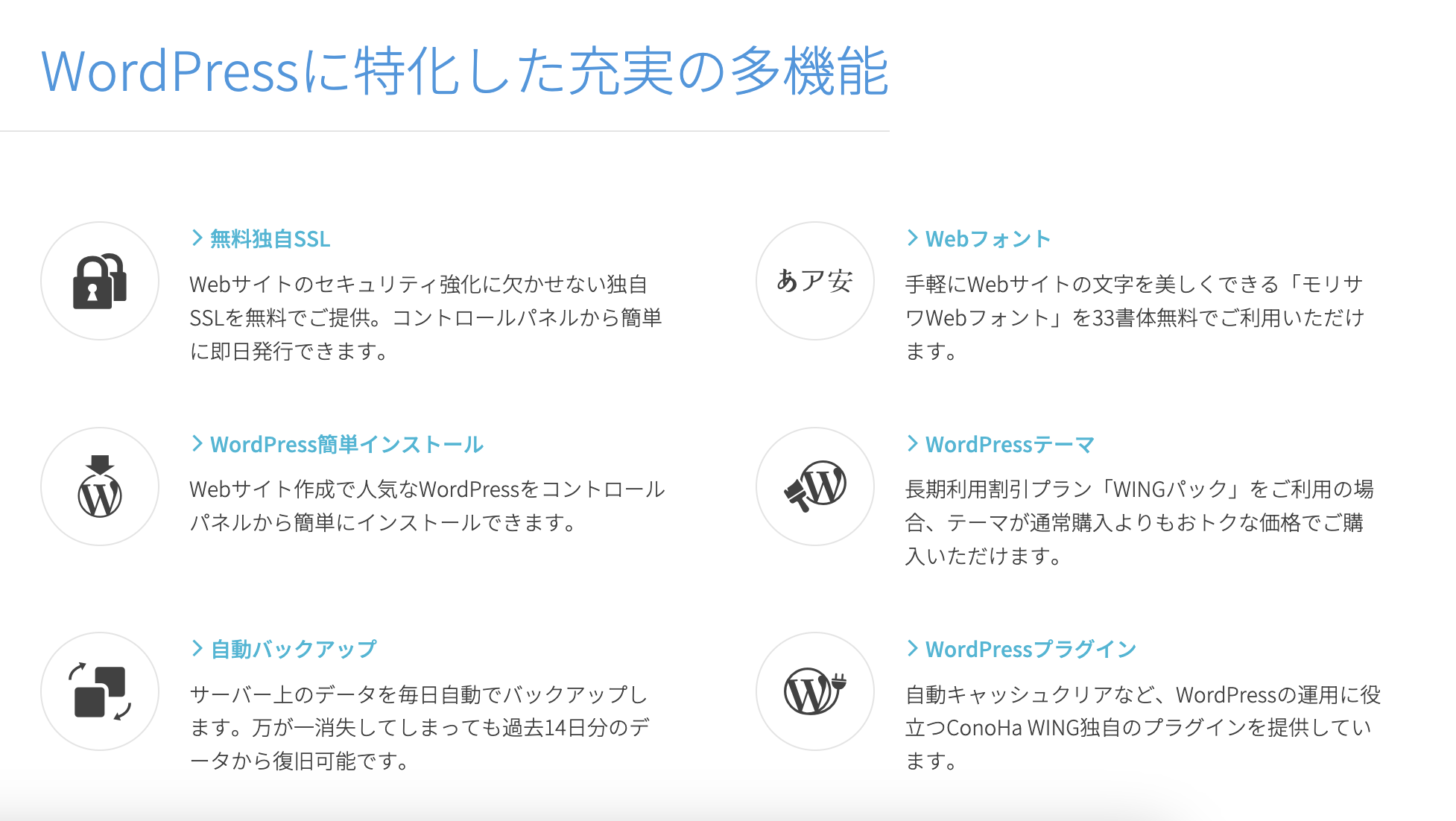
ConoHa WINGは国内最高峰レベルで高性能・高機能なレンタルサーバーですが、月額660円〜から利用できるコスパの良さも魅力となっています。
| ベーシック | スタンダード | プレミアム | |
|---|---|---|---|
| 初期費用 | 無料 | 無料 | 無料 |
| 通常料金 | 1,452円/月 | 2,904円/月 | 5,808円/月 |
| WING パック料金 | 990円/月~ | 2,360円/月~ | 4,719円/月~ |
| ディスク (SSD) | 300GB | 400GB | 500GB |
| 転送量 (目安) | 無制限 | 無制限 | 無制限 |
| メモリ | 8GB | 12GB | 16GB |
| vCPU | 6コア | 8コア | 10コア |
| 複数サイト数 | 無制限 | 無制限 | 無制限 |
| ドメイン数 | 無制限 | 無制限 | 無制限 |
| データベース数 | 無制限 | 無制限 | 無制限 |
初期費用も無料でWINGパックならドメイン2つが無料、さらにWordPerssテーマが割引価格で買えるなど、他サーバーと比較してもコスパは最強レベル!
コノハウィングは多くのブロガーが使っている!おすすめのレンタルサーバー
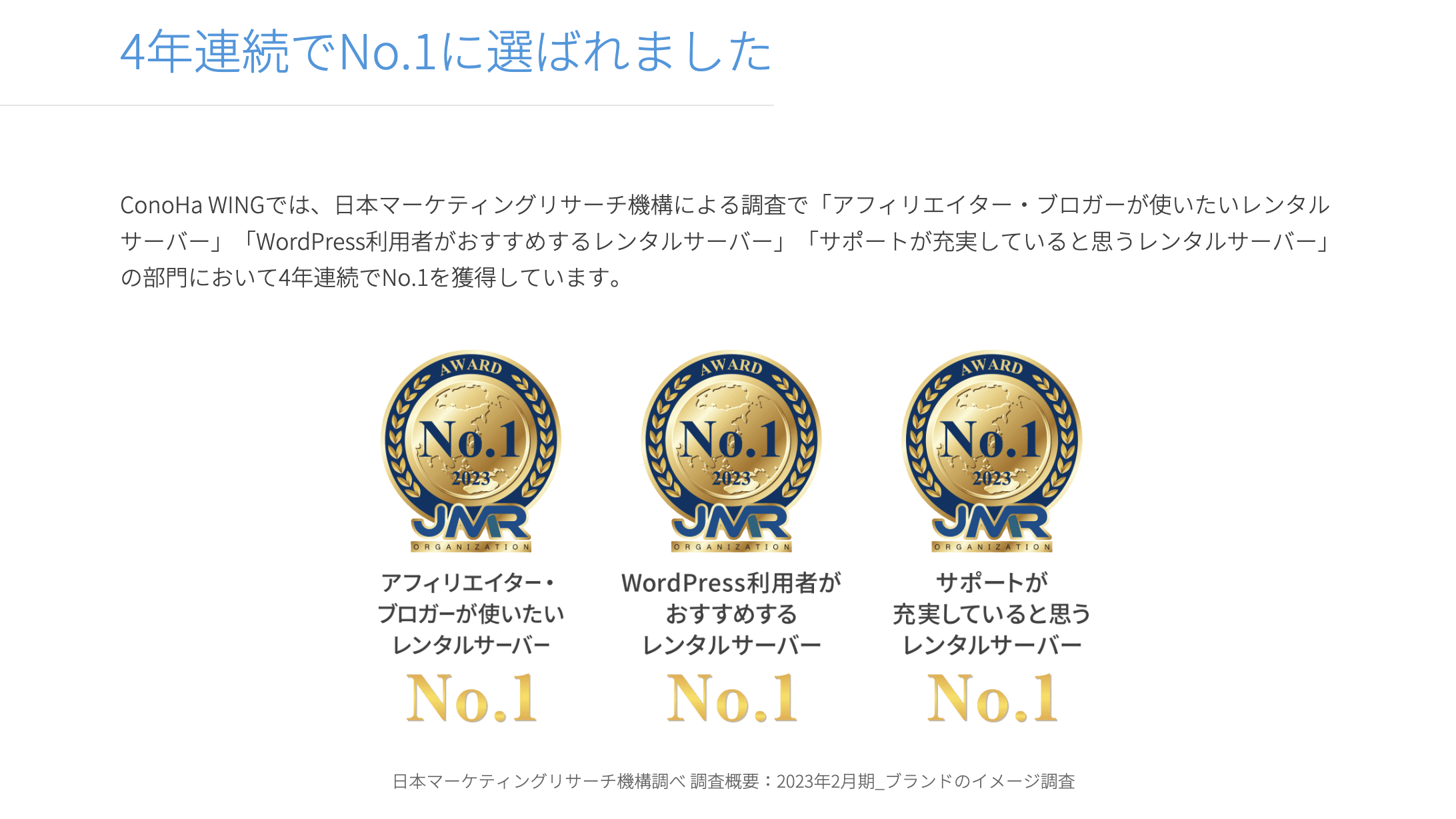
ConoHa WINGは、多くの有名ブロガーやTOPアフィリエイターにも愛用者が多いことでも知られています。
多くの有名ブロガーがConoHa WINGを推しているので、実績・信頼性も高いといえるでしょう。
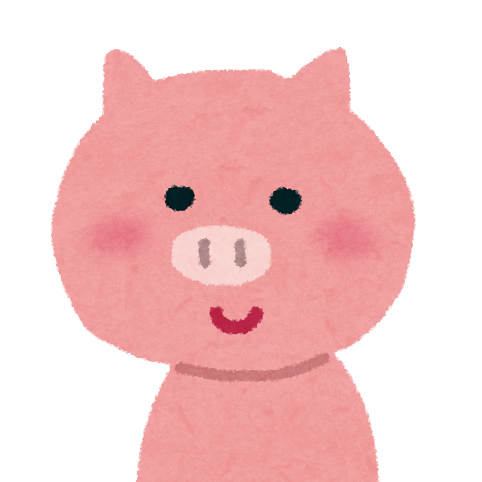
迷ったらConoHa WINGで決まりだね!
コノハウィングは人気の有料テーマがお得に買える
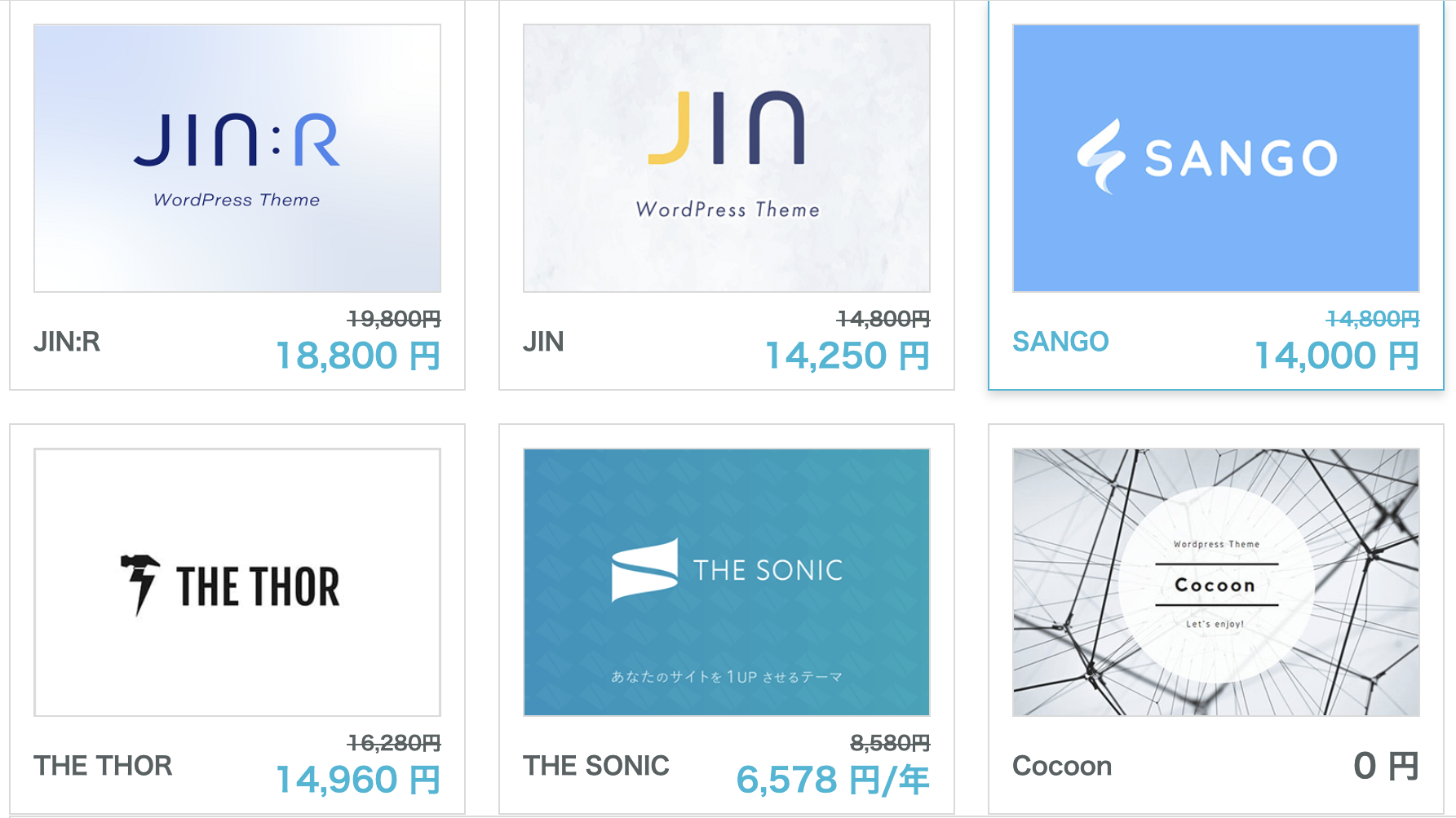
ConoHa WINGの「WINGパック」では、JIN、SANGO、THE SONIC、THE THORはどれも多機能で初心者にも使いやすい機能が揃っています。
| 提携テーマ | JIN | SANGO | THE SONIC | THE THOR |
|---|---|---|---|---|
| 通常価格 | ||||
| 割引価格 | 14,250円 | 14,000円 | 6,578円/年 | 14,960円 |
| ブロックエディタ 対応 | ◎ | ◎ | ◎ | ◎ |
| 複数ブログ に利用 | ◎ | ◎ | ◎ | ◎ |
| SEO対策 | ◎ | ◎ | ◎ | ◎ |
通常、これらのWordPressテーマは割引をおこなっていないため、安く買いたい場合はConoHa WINGのWINGパックの利用がおすすめです。
お申し込みは公式サイトから
レンタルサーバーおすすめ!「ConHaWING(コノハウイング)」でブログを始める手順
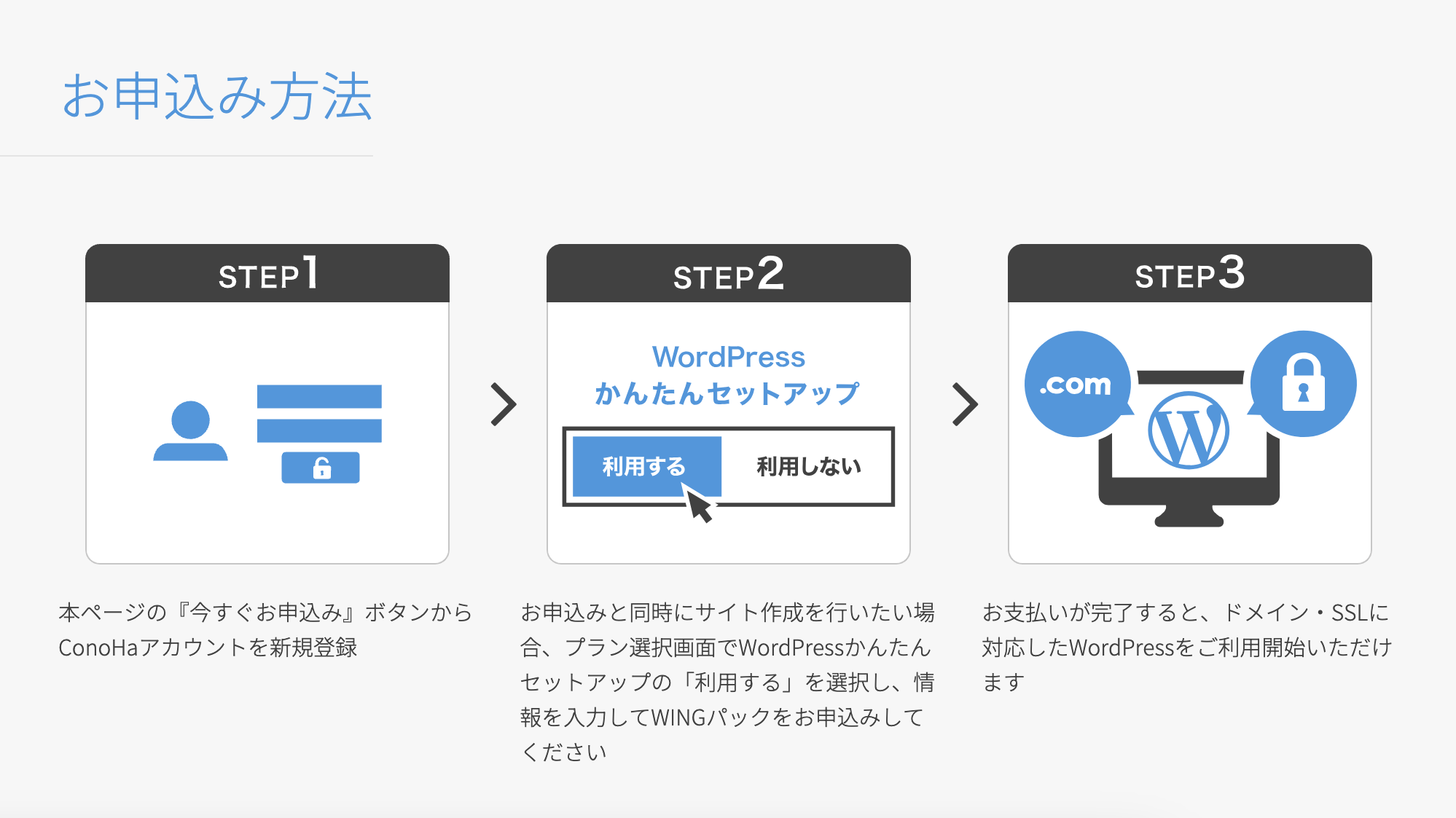
ConoHa WINGでのブログの始め方を、7つのステップを解説します。
コノハウィングの「アカウント登録をする」
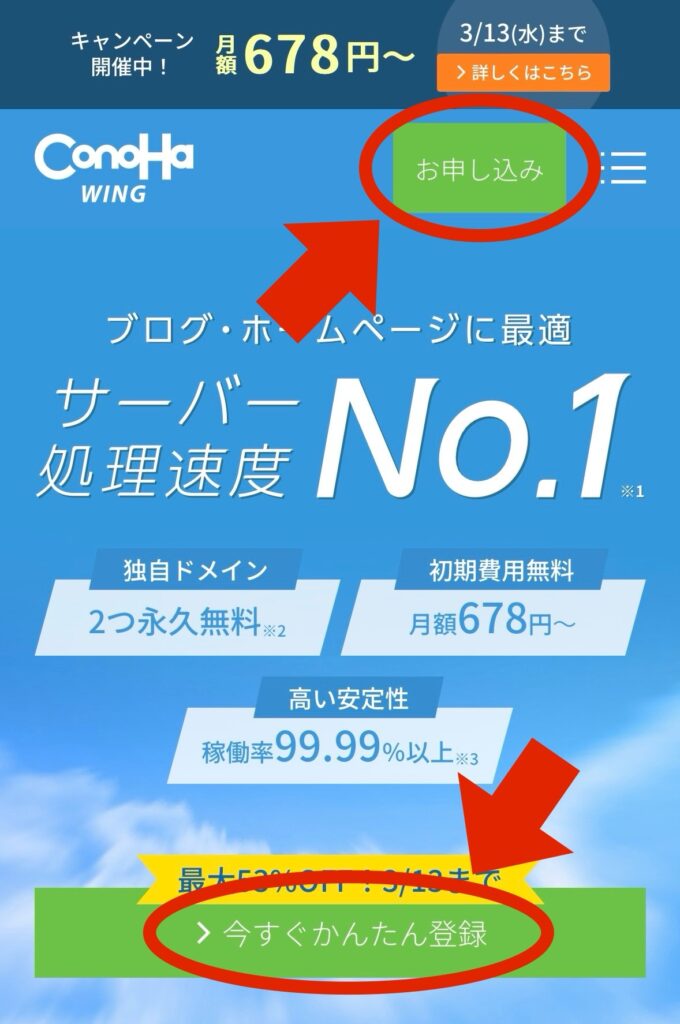
まずはアカウント登録を行います。
ConoHa WINGのTOPページが開くので、画面右上の「お申し込み」ボタン、または画面中央の「今すぐかんたん登録」ボタンをクリックします。
お申し込みフォームが開いたら、
- メールアドレス:ログイン用のメールアドレスを2回入力
- パスワード:ログインパスワードを設定
メールアドレス、パスワードを設定したら、画面下の「今すぐアカウント登録」をクリック。
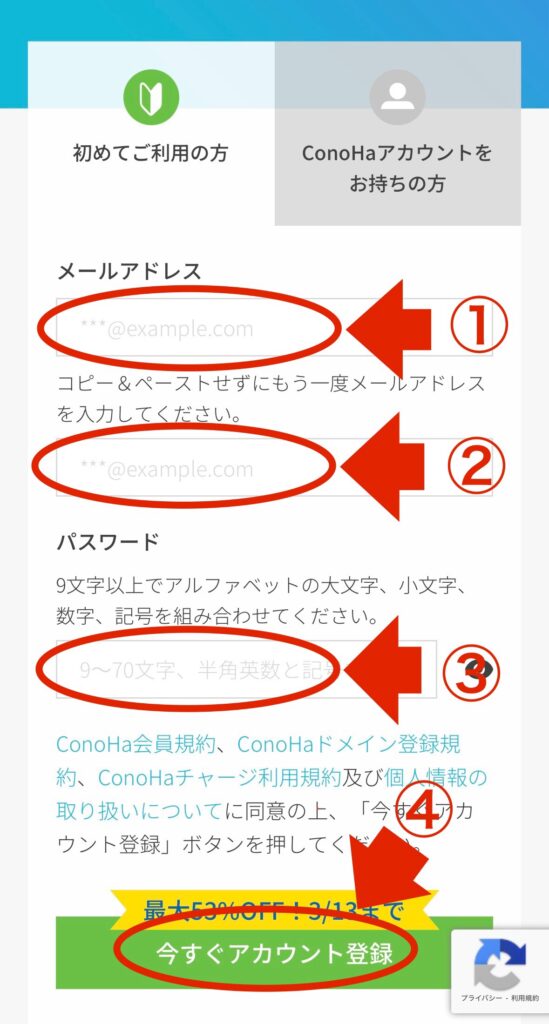
コノハウィングの「プラン選択を行う」
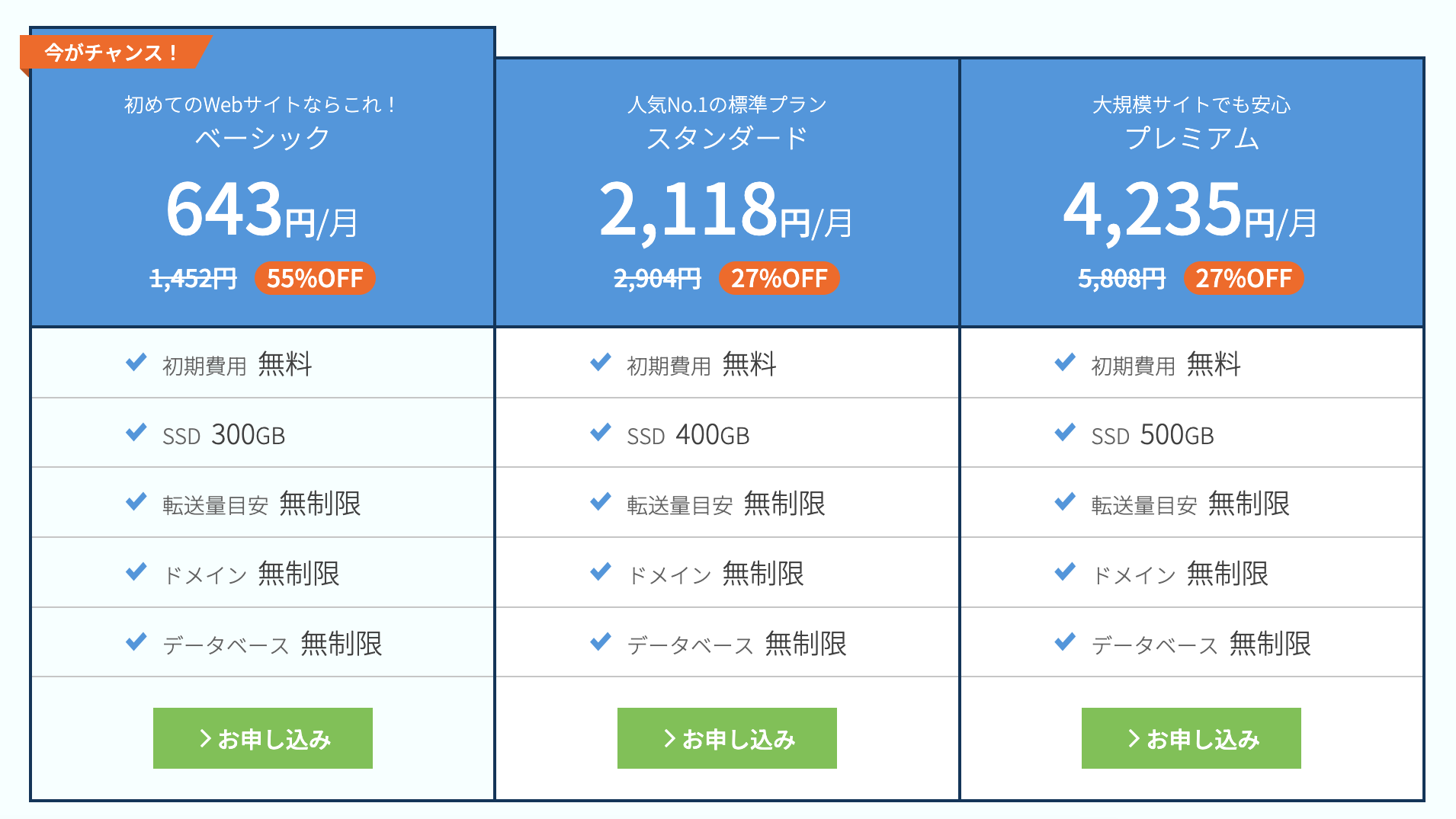
次にプラン選択を行います。
- プラン選択:WINGパック / 通常料金のどちらかを選択
- 契約期間:3ヶ月〜36ヶ月から選択
- プラン:ベーシック / スタンダード / プレミアムから選択
- 初期ドメイン / サーバー名:初期状態またはお好みの文字列でOK
プランに関しては、長期割引なうえにドメインも2つが永久無料のWINGパックがおすすめです。
契約期間は、割引率が大きくなる12ヶ月契約以上を選択するとコスパが良いです。
プランは、初心者であれば「ベーシック」で問題ないと思います。
初期ドメイン・サーバー名は、自分の好みの文字列、または初期状態のままでOKです。
ワードプレスの「かんたんセットアップを行う」
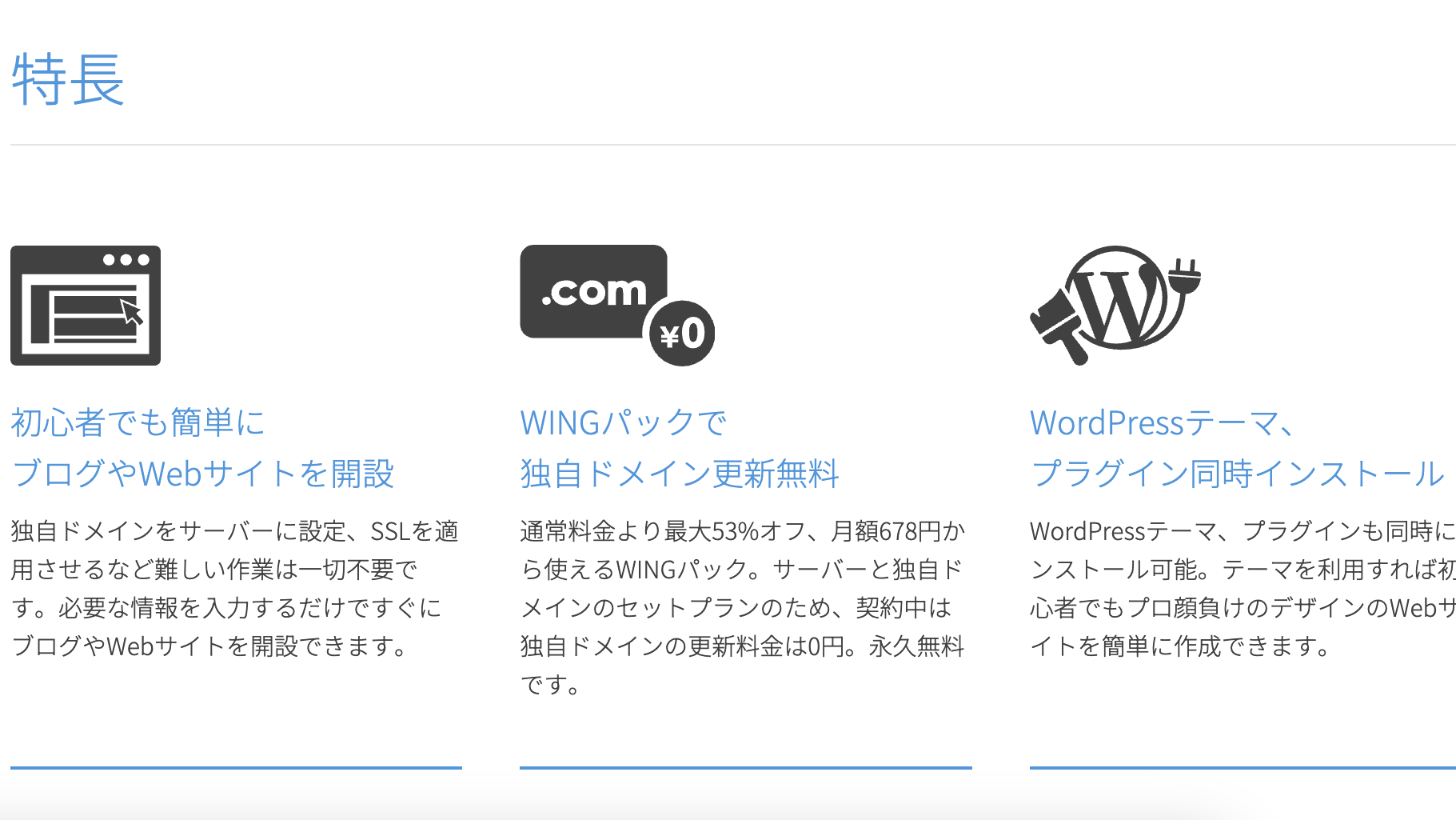
画面を下にスクロールして、「WordPressかんたんセットアップ」を行うための情報を入力します。
「WordPressかんたんセットアップ」とは、簡単な情報を入力するだけで申し込みと同時にWordPressのインストールなどすべての手続きを一括でできる機能のこと。
従来のサーバーとドメインの紐付けなど難しい手順を省け、初心者でもすぐにWordPressが始められます。
作成サイト名は、あなたのブログの名前です。ブログ名は後から変更できるので、この段階では仮のものでもOKです。
WordPressユーザー名とWordPressパスワードは、WordPress管理画面にログインする際に必要となります。
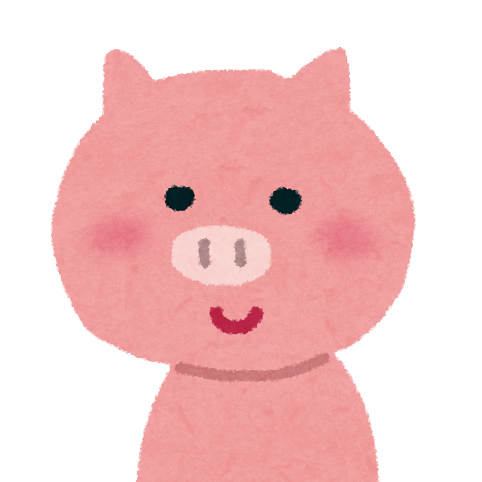
セキュリティ対策のため、他人に推測されにくい複雑なパスワードを設定しておきましょう!
さらに下にスクロールすると、Word Pressテーマの選択画面が出てきます。
- お好みのWordPressテーマがあればチェックを入れましょう
- 「次へ」ボタンをクリックして先に進む
有料テーマの購入は後で検討したい人は、なにも選択しないか、無料テーマの「Cocoon」を選んでおきましょう。
ここまで完了したら、画面右にある「次へ」ボタンをクリックします。
コノハウィングの「お客様情報を入力する」

続いてお客様情報を入力していきます。
画面に従って入力を進めていきましょう。
「次へ」をクリックし、SMS認証に移行します。
スマートフォンの電話番号を入力したら「SMS送信」ボタンをクリック(電話での音声認証も選択可能)
SMSで「認証コード」が送られてきますので、以下の画面の「認証コード」の部分に入力し、「送信」ボタンをクリックします。
これでSMS認証が完了です。
あとは支払い方法を入力するだけでWordPressのインストールが完了します。
お申し込みは公式サイトから
コノハウィングの「お支払い方法を入力する」
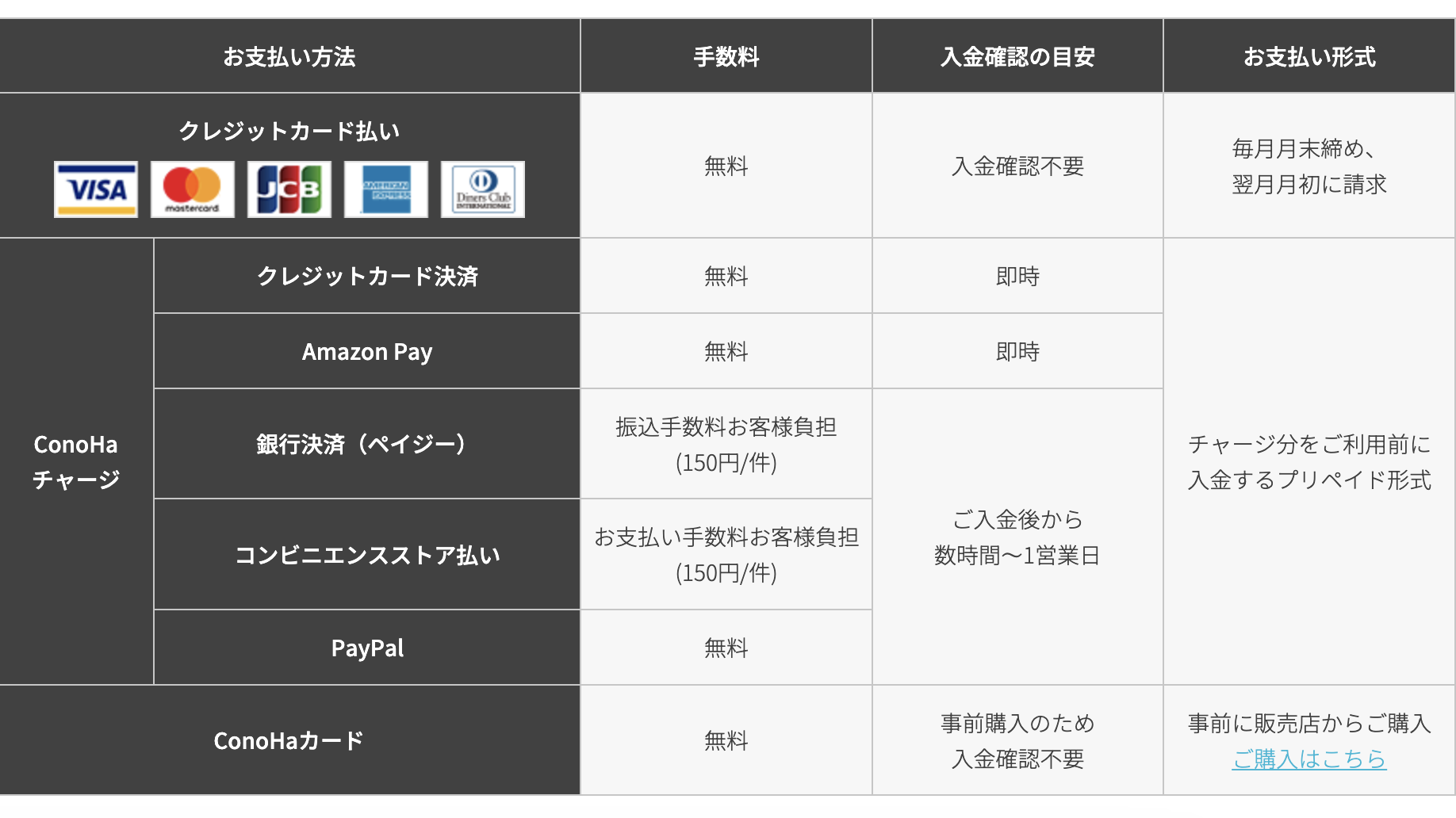
ConoHa WINGは月額×契約月数の前払い形式となっています。
支払いにはクレジットカード、ConoHaチャージ、ConoHaカードの3種類から利用できます。
クレジットカード払いの場合
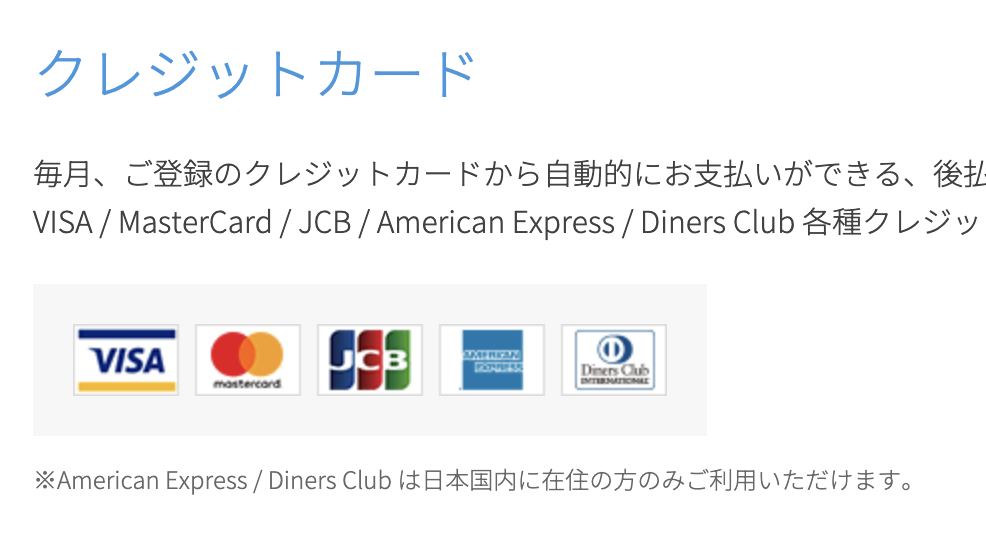
クレジットカードは「VISA / MasterCard / JCB / American Express / Diners Club」などの各種ブランドが利用できます。
ここまでの入力が終わったら、「お申し込み」ボタンをクリックします。
ConoHaチャージの場合
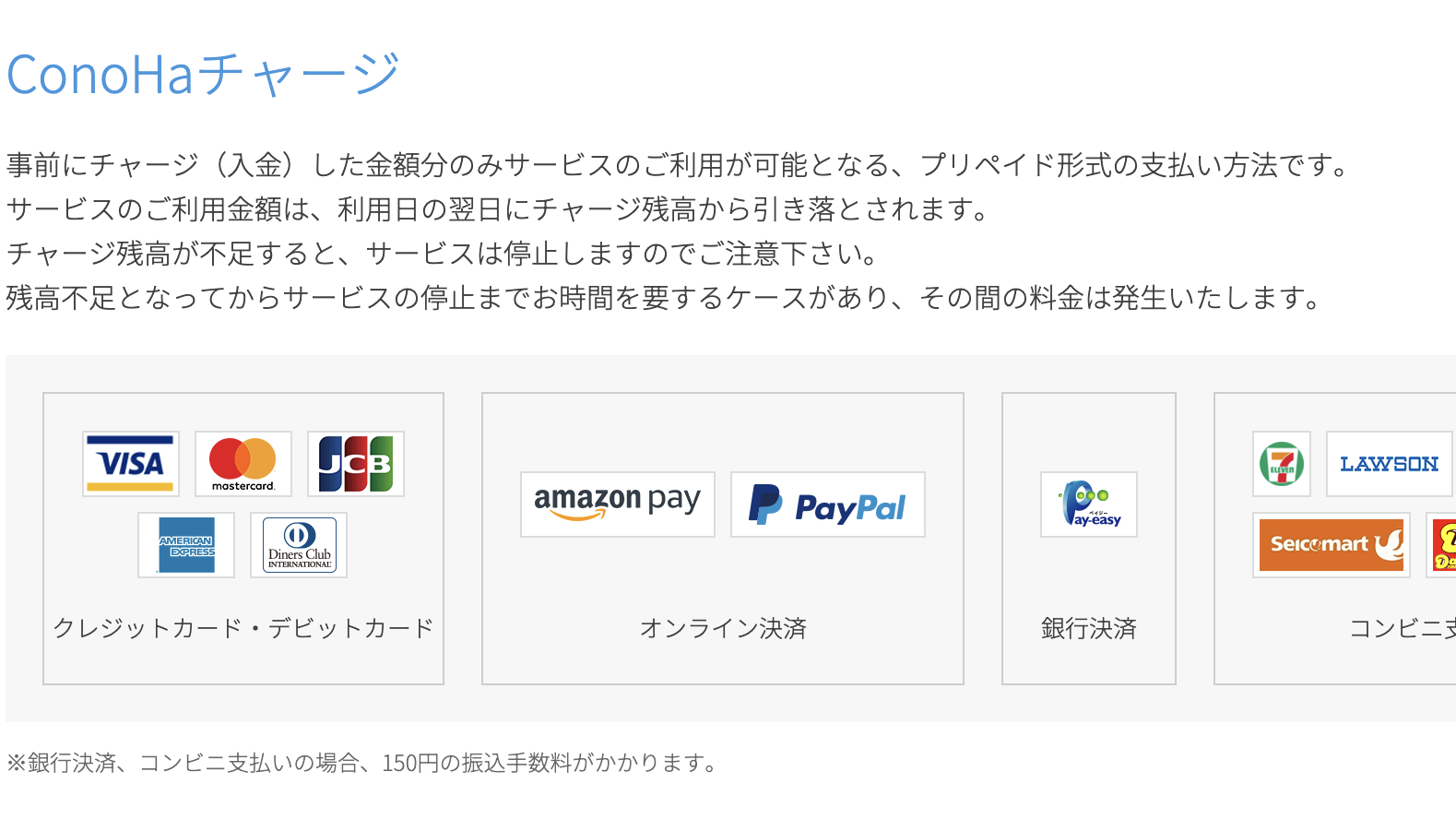
ConoHaチャージは事前に利用分をチャージしておくことで、クレジットカードがなくても決済できる支払い方法です。
入金には以下の5種類のが利用できます。
利用したいチャージ方法を選択したら、チャージ金額を入力し「お申し込み」をクリックして支払いができます。
お申し込み完了後は、自動的にWordPressがインストールされます。
ConoHaカード
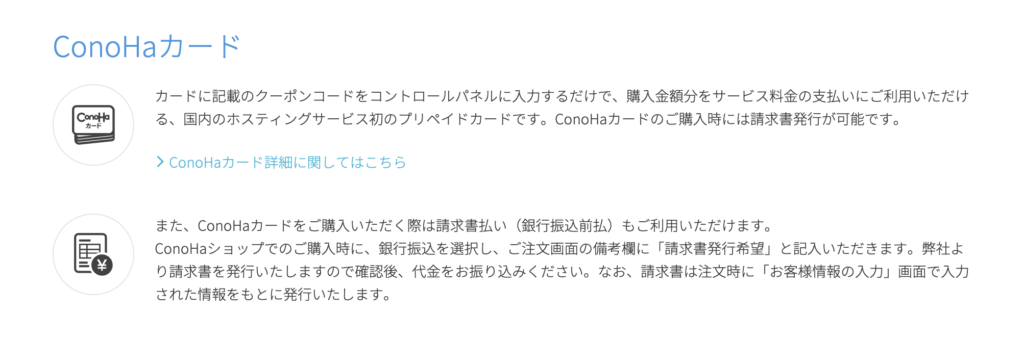
カードに記載のクーポンコードをコントロールパネルに入力するだけで、購入金額分をサービス料金の支払ができる国内のホスティングサービス初のプリペイドカード。
ConoHaカードのご購入時には請求書発行が可能です。
ブログとワードプレス管理画面を開く
実際にあなたのブログと、WordPressの管理画面を開いてみましょう。
まずはConoHa WING(レンタルサーバー)の管理画面を開きます。
「管理画面URL」をクリックしてログインページを開きましょう。
WordPressかんたんセットアップの際に入力したユーザー名とパスワードを入力し、「ログイン」ボタンをクリック。
これでWordPressの管理画面にログインできました。
ワードプレスの「初期設定」
ブログを開設したら初期設定を行います。
セキュリティやSEOの観点からもブログ運営が効率的になるので、必ず先に初期設定を済まておきましょう。
コノハウィングの「独自SSL化の設定」
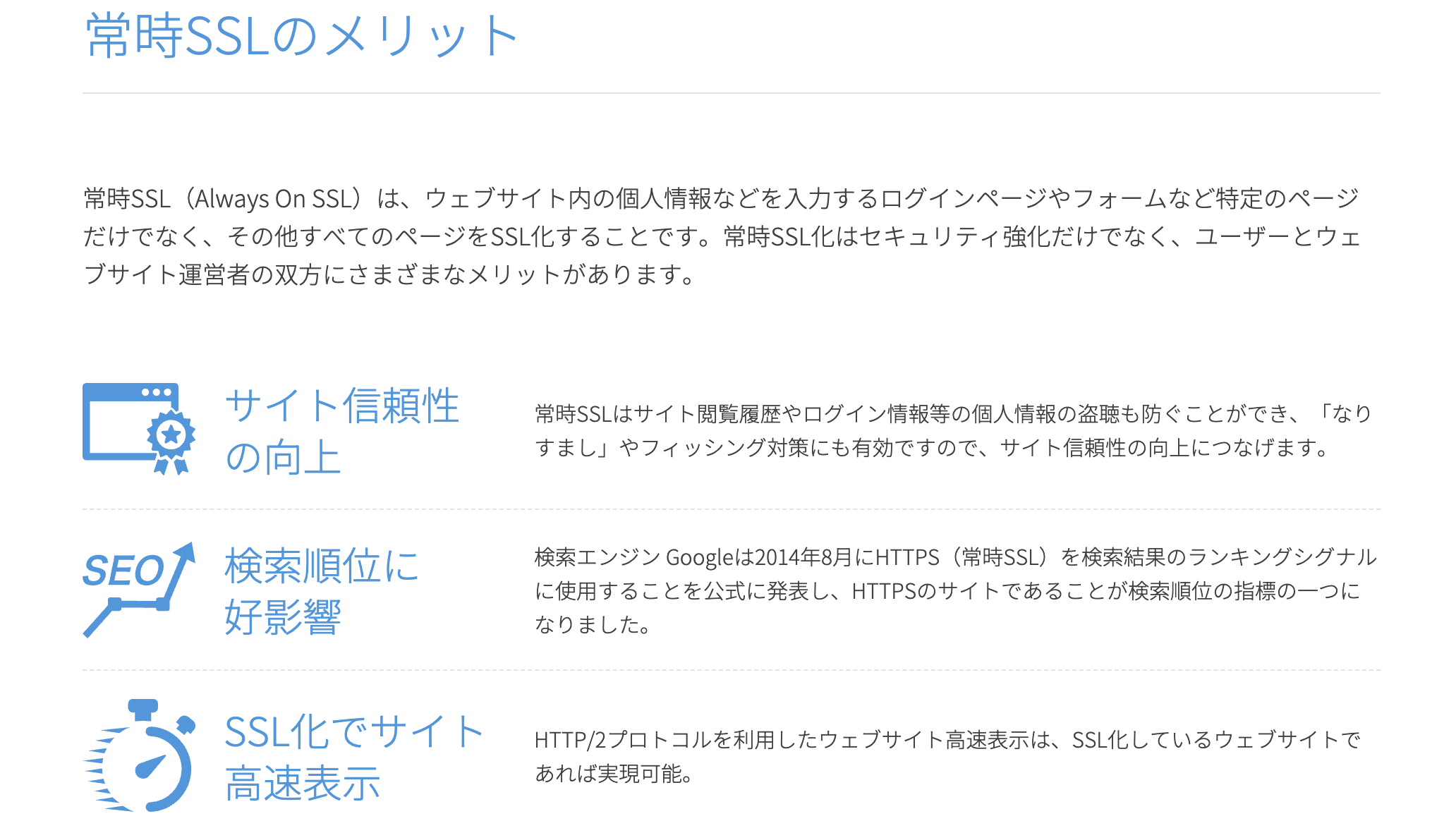
ConoHa WINGでは、無料の独自SSLを提供しています。
SSLの設定方法は、ConoHa WING管理画面の「サイト管理」→「セキュリティ」から「利用設定」をONにするだけでかんたんに設定が可能です。
サイトのURLが「http://…」から「https://…」になればSSL化が完了です。
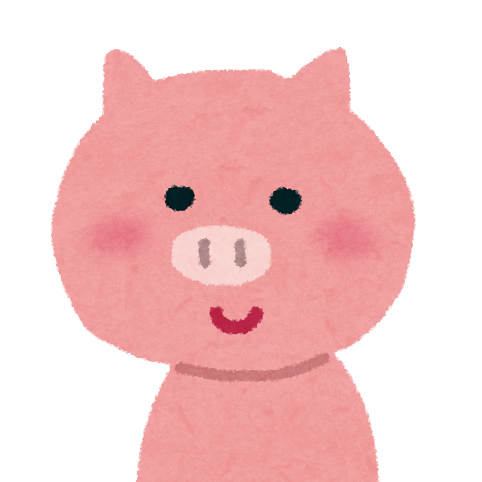
SSL化はセキュリティ面で必須の設定なので、忘れずに行いましょう。
レンタルサーバーおすすめ!「ConHaWING(コノハウイング)」でのブログの始め方(まとめ)
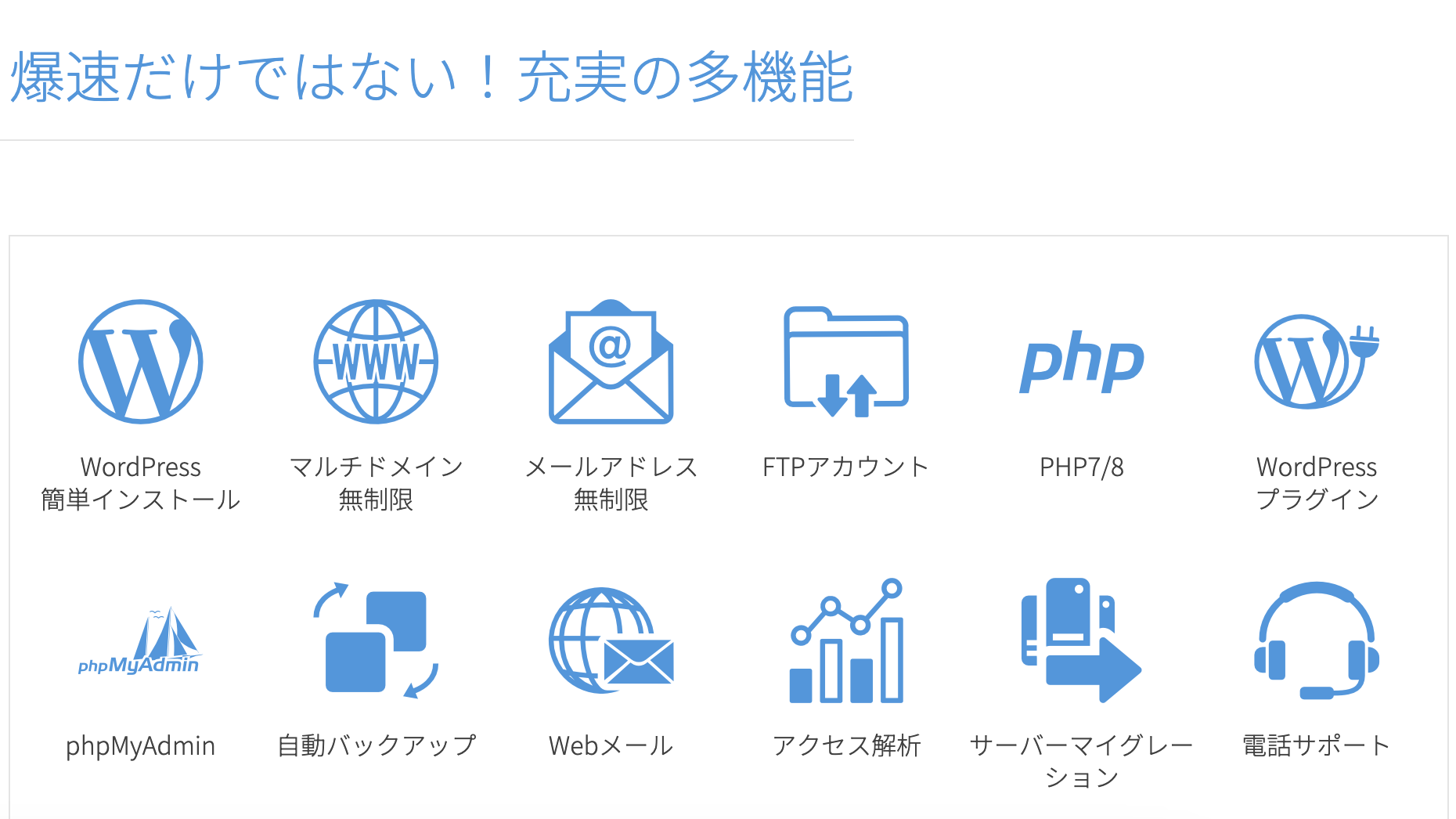
この記事では、コノハウィングを使ったブログの始め方を紹介しました。
ConoHa WINGは、安いだけでなく、安全性・信頼性も高いので、たくさんの方から愛用されています!
ワードプレスのことが分からない初心者でも、「WordPressかんたんセットアップ」機能を使うことですぐにブログが始められるので便利です!
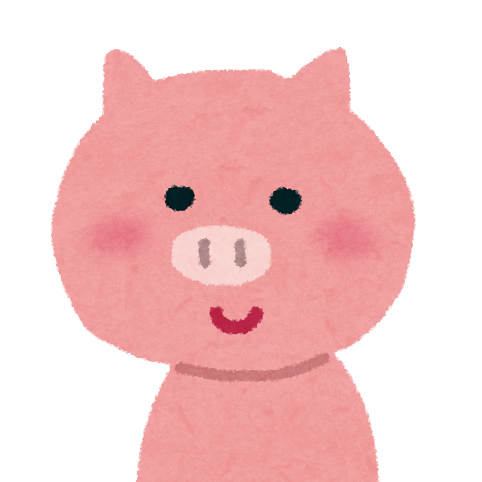
これからブログを始める人は、コノハウィングがおすすめです!
以上、参考になれば嬉しいです。
お申し込みは公式サイトから

